グループツール
概要と主要な概念
グループユーティリティを使用すると、モデル内のさまざまなグループを作成および編集できます。
グループ情報は、/Tools/Groupsフォルダと個別のオブジェクトの両方に保存されます。ノードは、関連グループに結合しているGroupsというオブジェクト属性に追加されます。オブジェクトは、複数のグループに含まれることがあります。グループは、別のグループのメンバーとして追加することもできます。
プロパティ
グループツールには、次のプロパティがあります。
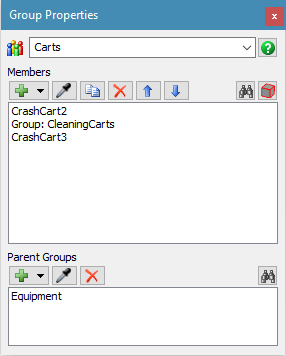
メンバーリスト
メンバーリストには、現在そのグループのメンバーになっているオブジェクトとグループが表示されます。
次の表は、[メンバーリスト]セクションのボタンについて説明しています。
| ボタン | 説明 |
|---|---|
 |
メニューが開き、現在選択されているアイテムのグループへの追加、現在のモデル選択と一致するようグループを設定、別のグループを追加などができます。 |
 |
クリックして「サンプル」モードに入ったら、3Dビュー内のオブジェクトまたはツールボックス内のグループを選択してグループに追加します。 |
 |
選択したオブジェクトを複製し、そのコピーをグループに追加します。グループは複製しないでください。 |
 |
選択したオブジェクトをグループから削除します。 |
  |
グループのメンバーの順序を変更します。 |
 |
選択したオブジェクトの3Dビューを中央に配置するか、グループのプロパティウィンドウを開きます。 |
 |
選択したオブジェクトを3Dビューで選択します(その周りに赤いボックスが表示されます)。 |
親グループリスト
親グループリストには、このグループの親グループが表示されます。現在のグループは、これらのグループのメンバーになっています。これらのグループのいずれかのプロパティを開くと、このグループがそのメンバーに表示されます。
次の表は、[親グループリスト]セクションのボタンについて説明しています。
| ボタン | 説明 |
|---|---|
 |
メニューが開き、このグループを、メニューのリストから選択した別のグループのメンバーとして追加できます。 |
 |
クリックして「サンプル」モードに入ったら、ツールボックスでグループを選択し、このグループをサンプリングされたグループのメンバーとして追加します。 |
 |
このグループを、選択した親グループのメンバーから削除します。 |
 |
選択したグループのプロパティウィンドウが開きます。 |
追加の概念
3Dビューの右クリックメニュー
3Dビューの右クリックメニューから、オブジェクトをグループに追加することもできます。
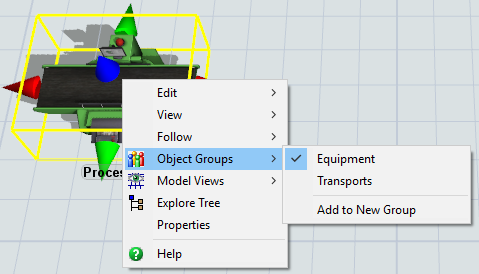
現在のグループのリストがメニューの上部に表示されます。オブジェクトがメンバーになっている各グループの左側にチェックマークが表示されます。このメニューでグループを選択すると、そのグループのオブジェクトのメンバーシップが切り替わります。
- 新しいグループに追加 - 新しいグループを作成し、オブジェクトをグループに追加します。複数のオブジェクトが選択されている場合(赤いボックス)は、これらのオブジェクトもグループに追加されます。
クイックプロパティパネル
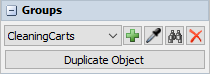
強調表示されたオブジェクトが少なくとも1つのグループのメンバーである場合、クイックプロパティに[グループ]パネルが表示されます。ドロップダウンには、オブジェクトのすべての親グループの名前が表示されます。
次の表は、[クイックプロパティ]パネルのボタンについて説明しています。
| ボタン | 説明 |
|---|---|
 |
メニューが開き、このオブジェクトを、リストから選択したグループのメンバーとして追加できます。 |
 |
クリックして「サンプル」モードに入ったら、ツールボックスでグループを選択し、このオブジェクトをサンプリングされたグループのメンバーとして追加します。 |
 |
選択したグループのプロパティウィンドウが開きます。 |
 |
このオブジェクトを、選択した親グループのメンバーから削除します。 |
| オブジェクトを複製 | オブジェクトを複製し、そのコピーをグループに追加します。 |